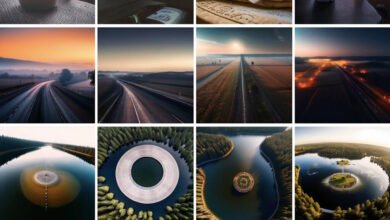Nuestro sistema operativo favorito sigue avanzando sin prisa, y también sin pausa, y es que Android ha alcanzado un notable grado de madurez. Precisamente por estar en este punto, guarda algunos trucos que nos permitirán dominar nuestro móvil para sacarle el máximo provecho.
La configuración inicial deja nuestro móvil listo para usarse con normalidad, pero siempre terminamos visitando los ajustes, ya sea para compartir Internet, comprobar el consumo de batería, o cualquier otro cambio que necesitemos realizar. Quizá resulte tedioso localizar dicho ajuste, pero con este truco accederás directamente desde la pantalla de inicio.
Todos los ajustes que quieras en tu pantalla de inicio
Como decíamos anteriormente, configurar un móvil Android es fácil, sobre todo gracias al orden de los ajustes, que facilita hacerlo. Pero no siempre es tan rápido, es más, si necesitamos entrar asiduamente, termina haciéndose demasiado tedioso.
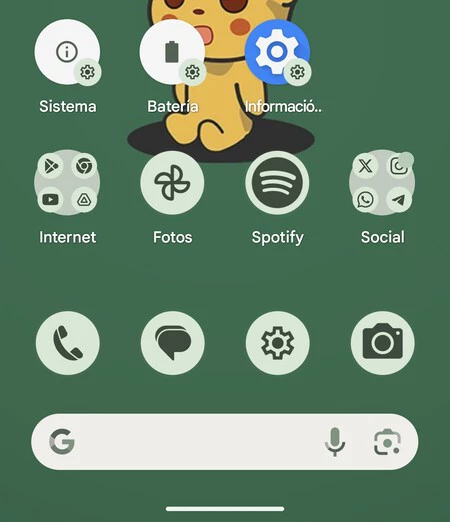
Por suerte, tenemos en los widgets un salvavidas para este problema (del primer mundo, sin duda), añadirlos a la pantalla de inicio no nos tomará más de unos segundos. ¿Por qué hablamos de los widgets si lo que queremos es llegar a ajustes específicos? Pues porque, gracias a las posibilidades de estos, podemos utilizarlos como accesos directos.
Así, será posible tener iconos en nuestra pantalla de inicio que nos llevarán a configuraciones concretas, como por ejemplo el modo a una mano, los ajustes de notificaciones, de pantalla, del WiFi o de la vibración. Tenemos un sinfín de posibilidades que agilizarán esta tarea.
¿Cómo podemos agregarlos? Lo resumimos en pocos pasos:
- En primer lugar, debemos estar en la pantalla de inicio de nuestro móvil Android, y mantener el dedo pulsado sobre un espacio vacío.
- Se desplegarán sendas opciones de la pantalla de inicio, incluida la que nos interesa: Widgets.
- Veremos la lista de widgets disponibles, y hacemos una pulsación larga sobre el de ‘Ajustes’.
- Acto seguido, lo situaremos en el lugar deseado de la pantalla de inicio.
- Al soltar el acceso directo, se abrirá una nueva pantalla donde seleccionaremos la categoría o el ajuste que queremos tener a mano.
¡Listo! A partir de ahora, acudir a un ajuste concreto será instantáneo. Ya no hará falta seguir la ruta completa hasta él, sino que estará siempre en nuestra pantalla de inicio junto a los iconos de las apps y widgets.
Cabe mencionar que estas instrucciones podrían variar levemente dependiendo de la marca y modelo de tu smartphone Android. Pero generalmente siguen el mismo patrón, por lo que no tendrás dificultades para completarlo.
Estos son los accesos directos a ajustes más imprescindibles
{“videoId”:”x8mx3ju”,”autoplay”:true,”title”:”ANDROID 14: 8 FUNCIONES por las que ACTUALIZAR el DÍA 1″, “tag”:””}
De entre todas las opciones que nos dan esta especie de widgets enfocados en los ajustes, hay algunos que nos serán de mayor utilidad que otros, aunque eso sí, dependerá de nuestras necesidades. Para un servidor, que trastea mucho con su teléfono, hay tres que son casi imprescindibles.
El primero, no es otro que el acceso a las actualizaciones del sistema, un rincón de Android al que suelo acudir cada poco tiempo. Mi obsesión con las actualizaciones la dejaremos para otro momento, pero si te gusta mantener tu móvil a la última, es indispensable. Qué existen las actualizaciones automáticas… sí, no obstante, me encanta ver el aviso y pulsar de vez en cuando el botón para comprobar si alguna se perdió por el camino.
En segundo lugar, tengo el icono que me lanzará hasta el apartado de batería, una sección de los ajustes que es conveniente visitar si nos percatamos de un consumo anómalo. Así, cazar a esa aplicación que agota la batería será más rápido, y también es una manera de tener a mano el modo ahorro.
Para terminar, el tercero en discordia es ‘Información de las aplicaciones’, el acceso que nos lleva al listado de aplicaciones. Sí, ese al que llegamos desde Ajustes > Aplicaciones > Ver todas las aplicaciones. ¿Para qué sirve tenerlo cerca? Pues cuando necesito borrar la caché de alguna aplicación, es muy útil, e igual para desinstalarlas.
En definitiva, estos tres iconos que forman parte de la pantalla de inicio son indispensables para sentirme cómodo con mi móvil Android. ¿Piensas utilizar estos widgets? ¿Ya lo hacías? ¿Cuáles son tus imprescindibles? Te leemos en los comentarios.
En Xataka Android | Android TV, guía a fondo: todos los trucos y las mejores aplicaciones para sacarle todo el partido a tu televisor
(function() {
window._JS_MODULES = window._JS_MODULES || {};
var headElement = document.getElementsByTagName(‘head’)[0];
if (_JS_MODULES.instagram) {
var instagramScript = document.createElement(‘script’);
instagramScript.src = ‘https://platform.instagram.com/en_US/embeds.js’;
instagramScript.async = true;
instagramScript.defer = true;
headElement.appendChild(instagramScript);
}
})();
–
La noticia
Configurar un móvil Android nunca había sido tan fácil: así accedo directamente a los ajustes de WiFi o batería
fue publicada originalmente en
Xataka Android
por
Pepu Ricca
.